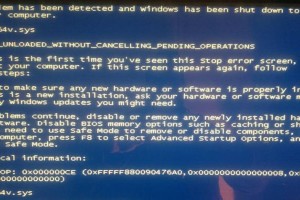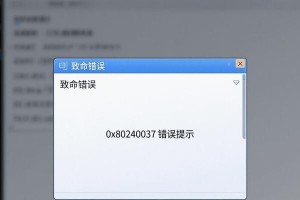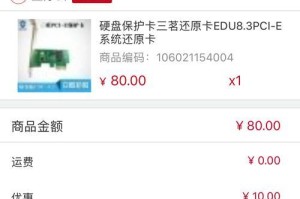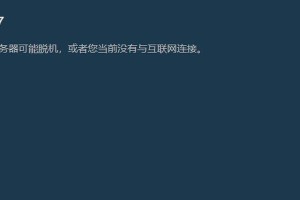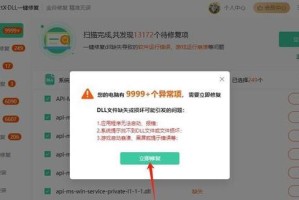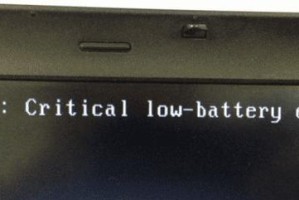随着时间的推移,我们的电脑可能会变得越来越慢,系统也变得不稳定。此时,重装系统就是一个不错的选择。而使用U盘制作重装系统可以方便快捷地完成这个过程。本文将详细介绍如何使用U盘制作重装系统的教程。

1.准备工作
在开始制作重装系统之前,我们需要准备好以下几个工具和文件:一个空白的U盘、一个可用的电脑、要安装的系统镜像文件。
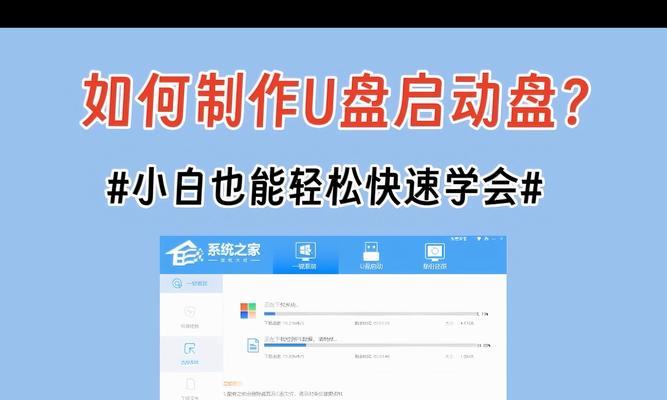
2.查看U盘容量
在制作重装系统之前,我们需要确保U盘的容量足够大,能够存放系统镜像文件以及其他必要的文件。打开“我的电脑”,右键点击U盘,选择“属性”,查看U盘的容量。
3.下载系统镜像文件

在制作重装系统之前,我们需要下载对应的系统镜像文件。可以从官方网站或者其他可信的来源下载。确保下载的镜像文件与你要安装的系统版本一致。
4.格式化U盘
在制作重装系统之前,我们需要将U盘格式化。插入U盘后,打开“我的电脑”,找到U盘并右键点击,选择“格式化”,选择文件系统为“FAT32”,点击“开始”进行格式化。
5.创建可引导的U盘
将U盘格式化完成后,我们需要将其转变为可引导的U盘。打开电脑上的命令提示符窗口,输入“diskpart”命令,接着输入“listdisk”命令查看磁盘列表,找到对应的U盘。
6.选择U盘
在命令提示符窗口中输入“selectdiskn”(n代表U盘的编号),然后按回车键确认选择U盘。
7.清除U盘数据
在命令提示符窗口中输入“clean”命令,然后按回车键清除U盘上的所有数据。
8.创建主分区
在命令提示符窗口中输入“createpartitionprimary”命令,然后按回车键创建主分区。
9.格式化分区
在命令提示符窗口中输入“formatfs=fat32quick”命令,然后按回车键快速格式化分区。
10.设置分区为活动分区
在命令提示符窗口中输入“active”命令,然后按回车键设置分区为活动分区。
11.复制系统镜像文件到U盘
在命令提示符窗口中输入“xcopy/sd:\*.*e:\”命令,然后按回车键复制系统镜像文件到U盘。其中,d代表系统镜像文件所在的位置,e代表U盘的盘符。
12.完成制作
复制完成后,我们就成功地将系统镜像文件制作到U盘中了。现在,我们可以将U盘插入需要重装系统的电脑上,并按照提示进行系统安装了。
13.安装系统
插入U盘后,重启电脑,并按照屏幕上的提示选择引导设备为U盘。按照系统安装向导的指示进行系统安装。
14.完成重装
根据系统安装向导的指示,选择安装选项、分区和格式化方式等设置,然后等待系统自动完成安装过程。
15.安装驱动和软件
在重装系统完成之后,我们需要安装相应的驱动和软件,以确保电脑正常工作。可以从官方网站下载最新的驱动程序,并按照提示进行安装。
通过本文的教程,我们了解到如何使用U盘制作重装系统。这个过程相对简单,只需要准备好U盘、系统镜像文件,按照教程逐步操作即可。使用U盘制作重装系统可以让我们更加方便地进行系统重装,提高电脑的性能和稳定性。